Заявка на транспортування
Створити заявку на транспортування можна два способами:
- вручну;
- на підставі інших документів.
Вручну
Для того, щоб створити документ «Заявка на транспортування», ініціатору документообігу необхідно натиснути кнопку «Створити» (Зображення 1, Покажчик 1). У вікні, що відкрилося — «Створити документ» — оберіть документ «Заявка на транспортування» або, за необхідністю, скористайтеся рядком пошуку (Покажчик 2 і 3).
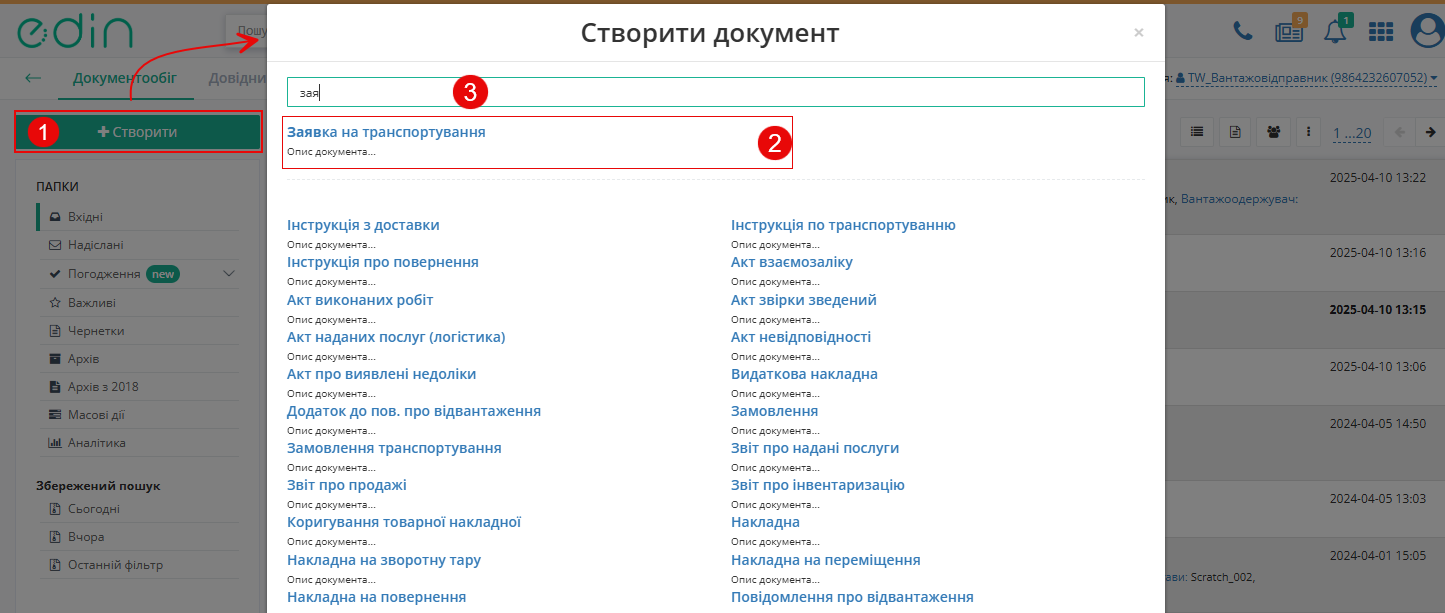 Зображення 1 - Вибір типу документа «Заявка на транспортування» для створення
Зображення 1 - Вибір типу документа «Заявка на транспортування» для створення
Після чого відкриється порожня форма документа «Заявка на транспортування», у якій заповніть поля (Зображення 2):
- «№» - введіть номер документа (Покажчик 1);
- «Замовник» - заповнюється автоматично даними ініціатора документообігу та недоступне для редагування (Покажчик 2);
- «Автомобільний перевізник» — натисніть кнопку «Пошук перевізника» (Покажчик 3).
Поля позначені - «*» обов’язкові до заповнення
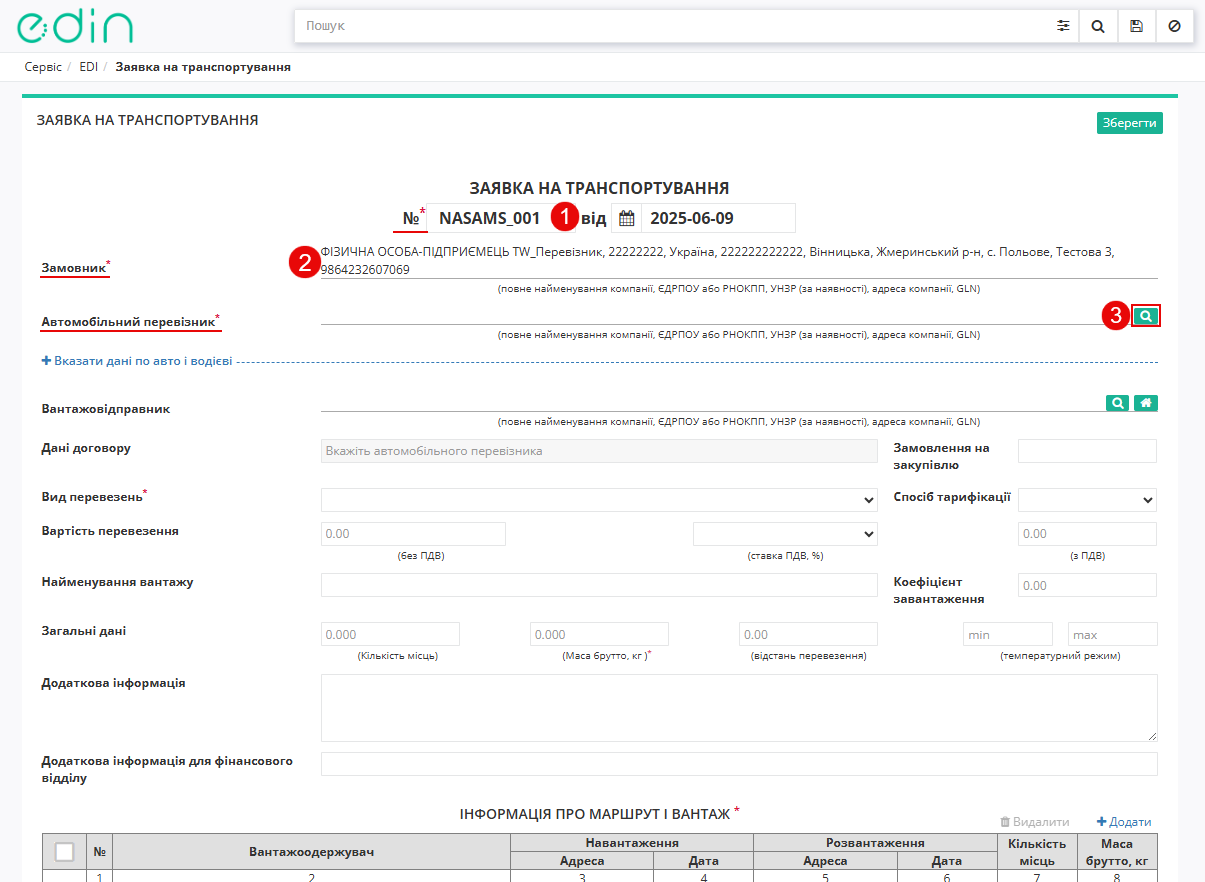 Зображення 2 - Порожня форма «Заявка на транспортування»
Зображення 2 - Порожня форма «Заявка на транспортування»
Після цього відкриється вікно «Пошук перевізника», у якому здійснити пошук можна кількома способами (Зображення 3):
-
- введіть у рядку пошуку назву компанії / GLN / ІПН;
- встановіть відмітку в полі «Пошук по моїм GLN'aм» — після цього пошук буде здійснюватися лише серед компаній, пов’язаних із вашими GLN;
- встановіть відмітку в полі «Пошук по мережах», після чого у першому полі зі списку виберіть потрібну мережу, а в другому полі нижче введіть назву магазину.
Для підтвердження вибору серед результатів пошуку натисніть кнопку «Вибрати».
Для очищення поля натисніть на кнопку «X», яка з’явиться в полі «Автомобільний перевізник» після вибору значення.
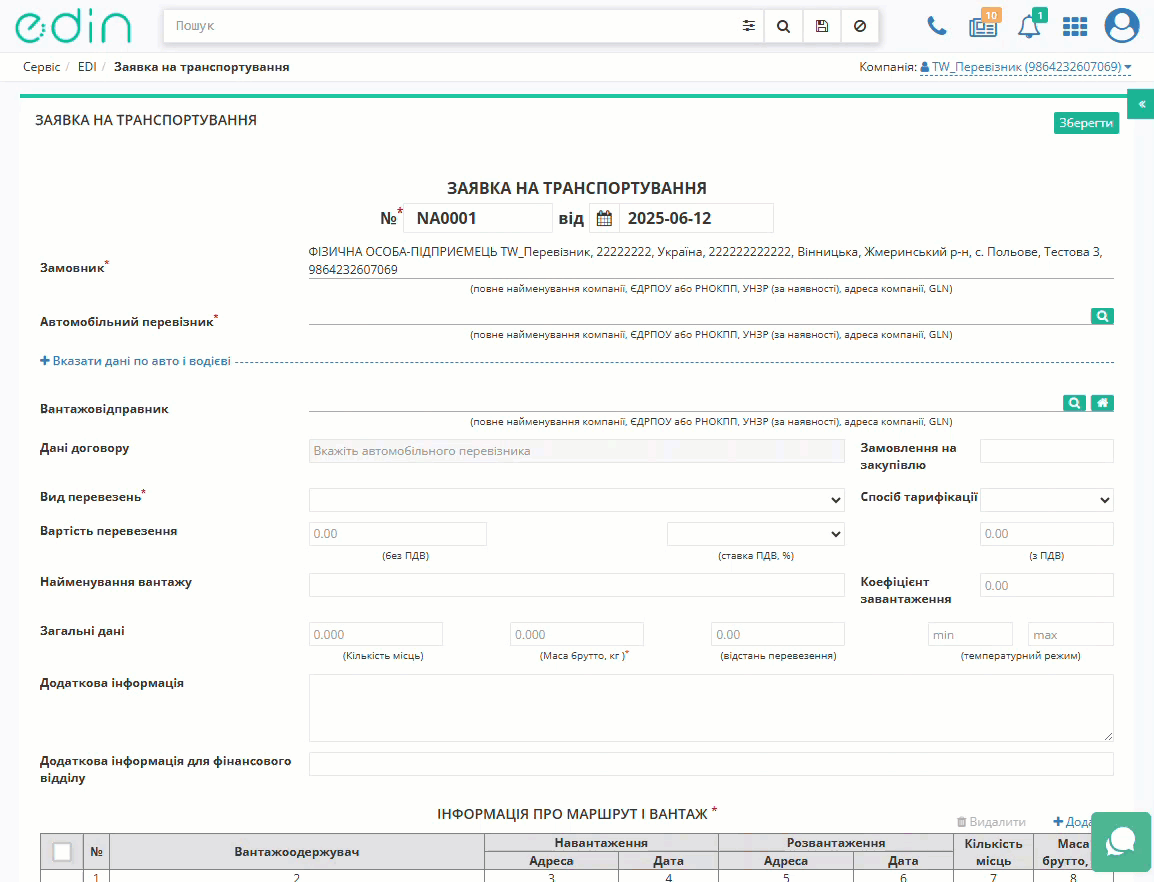 Зображення 3 - Здійснення пошуку у вікні «Пошук перевізника»
Зображення 3 - Здійснення пошуку у вікні «Пошук перевізника»
В блоці «+ Вказати дані по авто і водієві» (за замовчуванням блок згорнутий) вказати:
- "Автомобіль" - введіть латиницею мінімум 4 символи реєстраційного номера для пошуку в особистому довіднику або 8 символів для пошуку у відкритих джерелах (Зображення 4, Покажчик 1). Для підтвердження вибору серед результатів пошуку натисніть на нього (Покажчик 2).
- «(температурний режим)» — введіть мінімальне та максимальне значення температур транспортного засобу (Покажчик 3).
Створення нового транспортного засобу «Автомобіль»
Для того, щоб додати новий транспортний засіб до особистого довідника, натисніть кнопку «+ Новий транспортний засіб» (Зображення 4). Після цього відкриється вікно «Новий автомобіль», у якому заповніть поля: «Реєстраційний номер», «Марка», «Модель», «Тип», «Колір», «Довжина, м», «Ширина, м», «Висота, м», «Загальна вага без вантажу». Для збереження даних натисніть на кнопку «Додати».
В результаті чого в полі «Автомобіль» відображатиметься новий транспортний засіб.
Після заповнення поля «Довжина, м» наступні поля обов’язкові для заповнення.
Додатковий функціонал в полі «Автомобіль»
Після вибору транспортного засобу в полі «Автомобіль» з’явиться додатковий функціонал для подальших дій: вибору іншого авто, редагування даних або очищення поля (Зображення 6).
Після натискання на кнопку:
- Обрати» — поле стане активним для вибору нового значення. Якщо нове значення не буде вибрано, у полі відображатиметься попереднє;
- «Змінити» — відкриється вікно «Редагування даних авто», у якому можна змінити дані обраного транспортного засобу. Для збереження внесених змін натисніть кнопку «Редагувати»;
- «Очистити» — поле буде очищене від обраного значення.
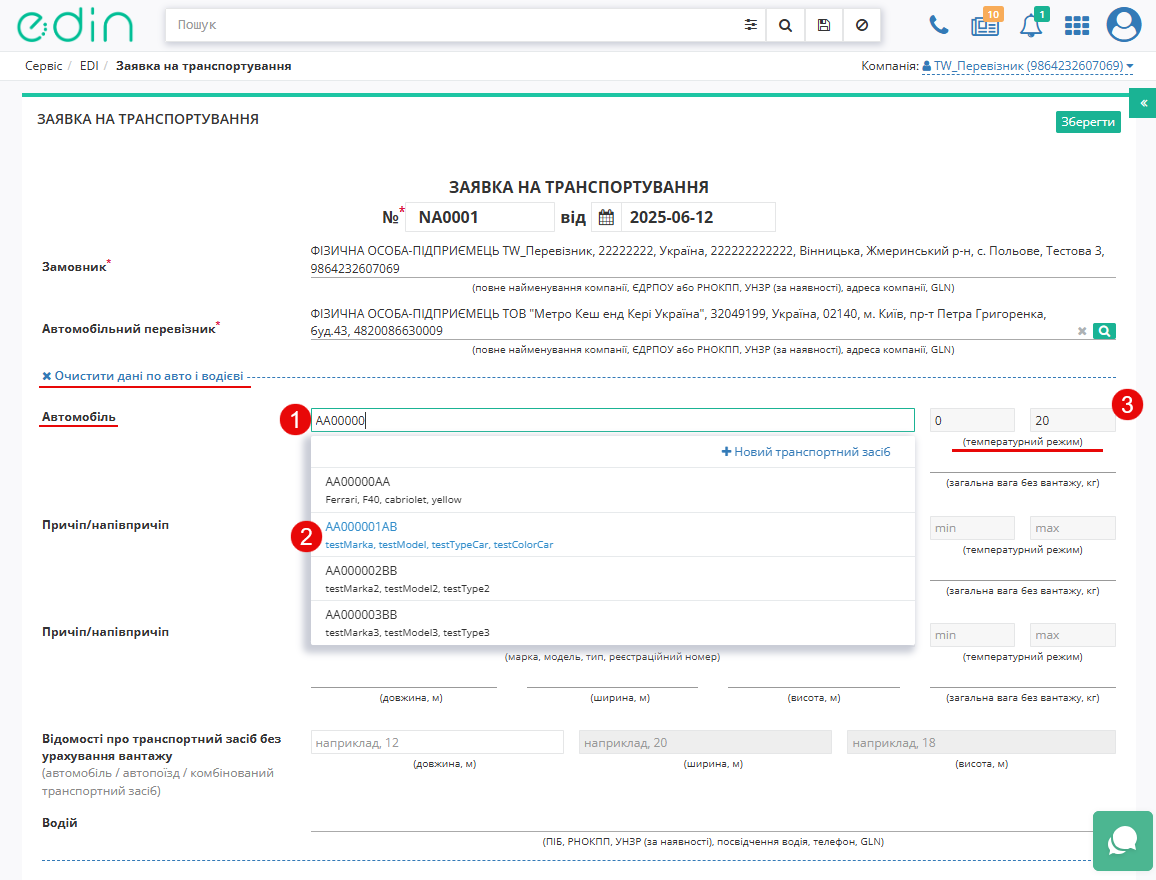 Зображення 4 - Заповнення поля «Автомобіль»
Зображення 4 - Заповнення поля «Автомобіль»
- «Причіп/напівпричіп» - введіть латиницею мінімум 4 символи реєстраційного номера для пошуку з особистого довідника або 8 символів для пошуку у відкритих джерелах (Зображення 6, Покажчик 1). Для підтвердження вибору серед результатів пошуку натисніть на нього (Покажчик 2).
- «(температурний режим)» — введіть мінімальне та максимальне значення температур транспортного засобу (Покажчик 3).
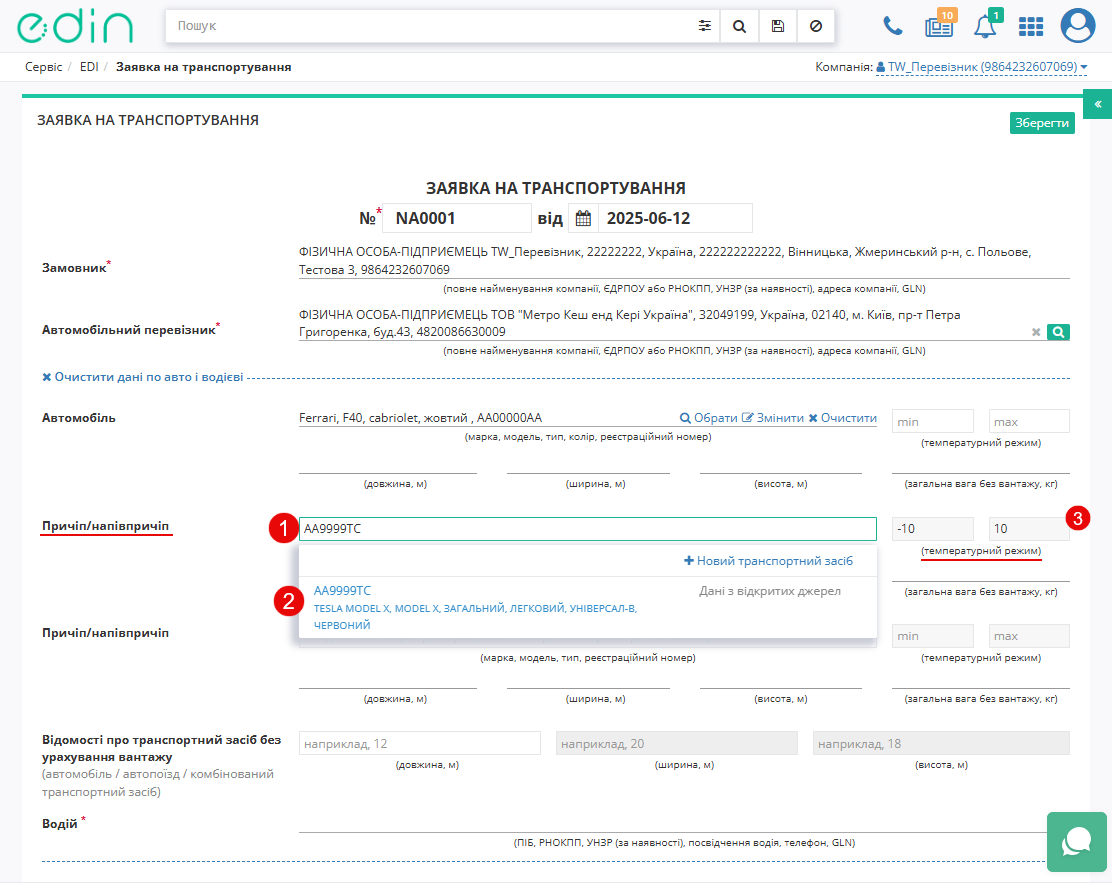 Зображення 6 - Заповнення поля «Причіп/напівпричіп»
Зображення 6 - Заповнення поля «Причіп/напівпричіп»
Створення нового транспортного засобу «Причіп/напівпричіп»
Для того, щоб додати новий транспортний засіб натисніть на кнопку «+ Новий транспортний засіб» (Покажчик 2). Після цього відкриється модальне вікно «Новий причіп / напівпричіп», у якому заповніть поля: Тип транспортного засобу, «Реєстраційний номер», «Марка», «Модель», «Тип», «Довжина, мм», «Ширина, мм», «Висота», «Загальна вага без вантажу». Для збереження даних натисніть на кнопку «Додати» (Покажчик 3).
Після заповнення поля «Довжина» наступні поля, у вікні «Новий причіп / напівпричіп» обов’язкові для заповнення.
Після вибору транспортного засобу в полі «Причіп/напівпричіп» з’явиться додатковий функціонал для подальших дій: вибору іншого причепа/напівпричепа, редагування даних або очищення поля (Зображення 6, Покажчик 1).
Після натискання на кнопку:
- «Обрати» - поле стане активним для вибору нового значення. Якщо нове значення не буде вибрано, у полі відображатиметься попереднє.
- «Змінити» - відкриється вікно «Редагування даних причепа / напівпричепа», у якому можна змінити дані обраного транспортного засобу. Для збереження внесених змін, натисніть на кнопку «Редагувати» (Покажчик 2);
- «Очистити» - поле буде очищене від обраного значення.
У разі наявності двох причепів/напівпричепів заповніть ще одне поле (Покажчик 4)
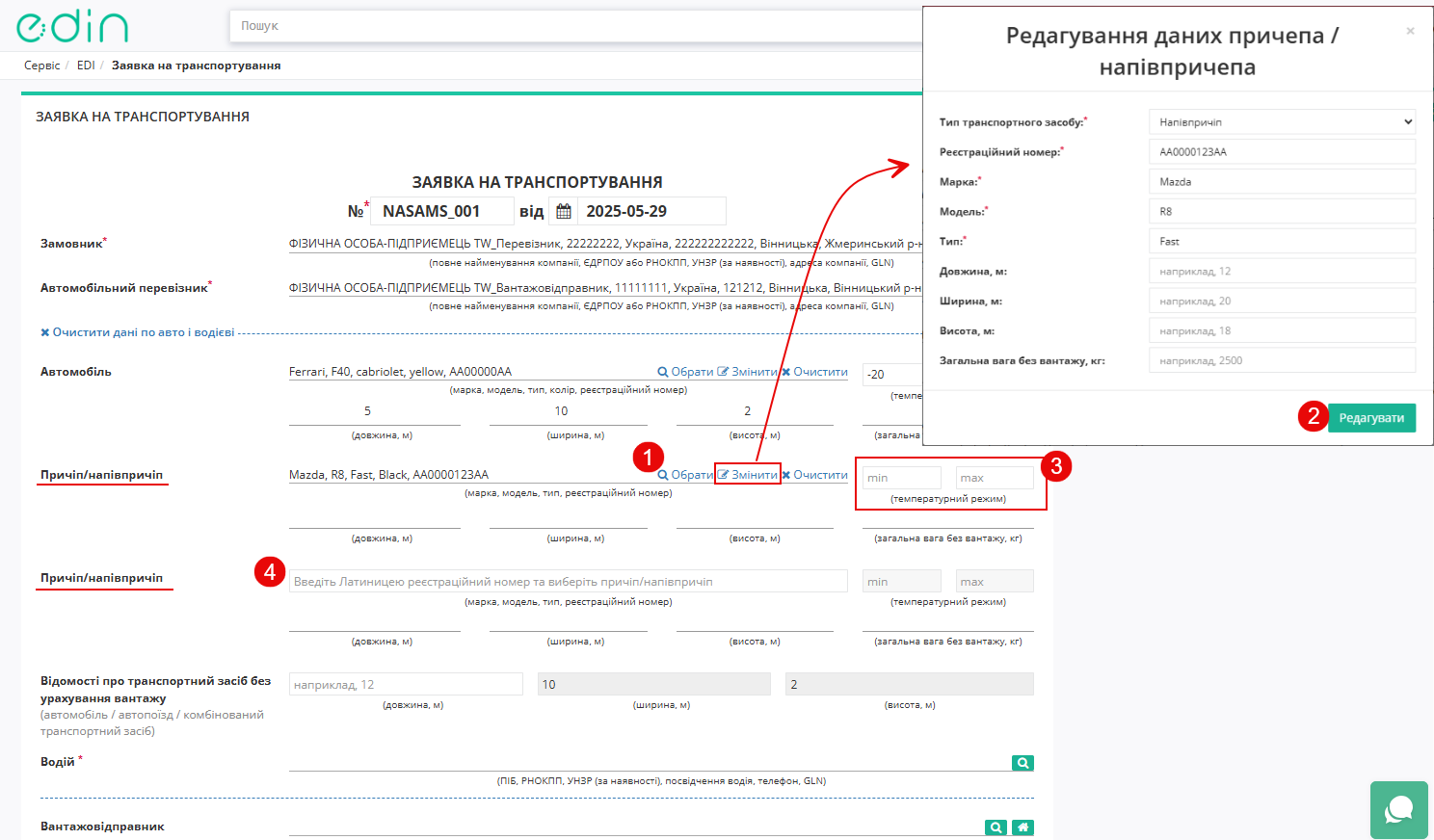
Зображення 6 - Редагування даних причепа/напівпричепа
- «Відомості про транспортний засіб без урахування вантажу» (Зображення 7)
-
-
«довжина, м» - введіть загальну довжину транспортного засобу з урахуванням причепів або напівпричепів;
-
«ширина, м» - заповнюється автоматично найбільшим значенням із полів «Автомобіль» або «Причіп/напівпричіп»;
-
«висота, м» - заповнюється автоматично найбільшим значенням із полів «Автомобіль» або «Причіп/напівпричіп».
-
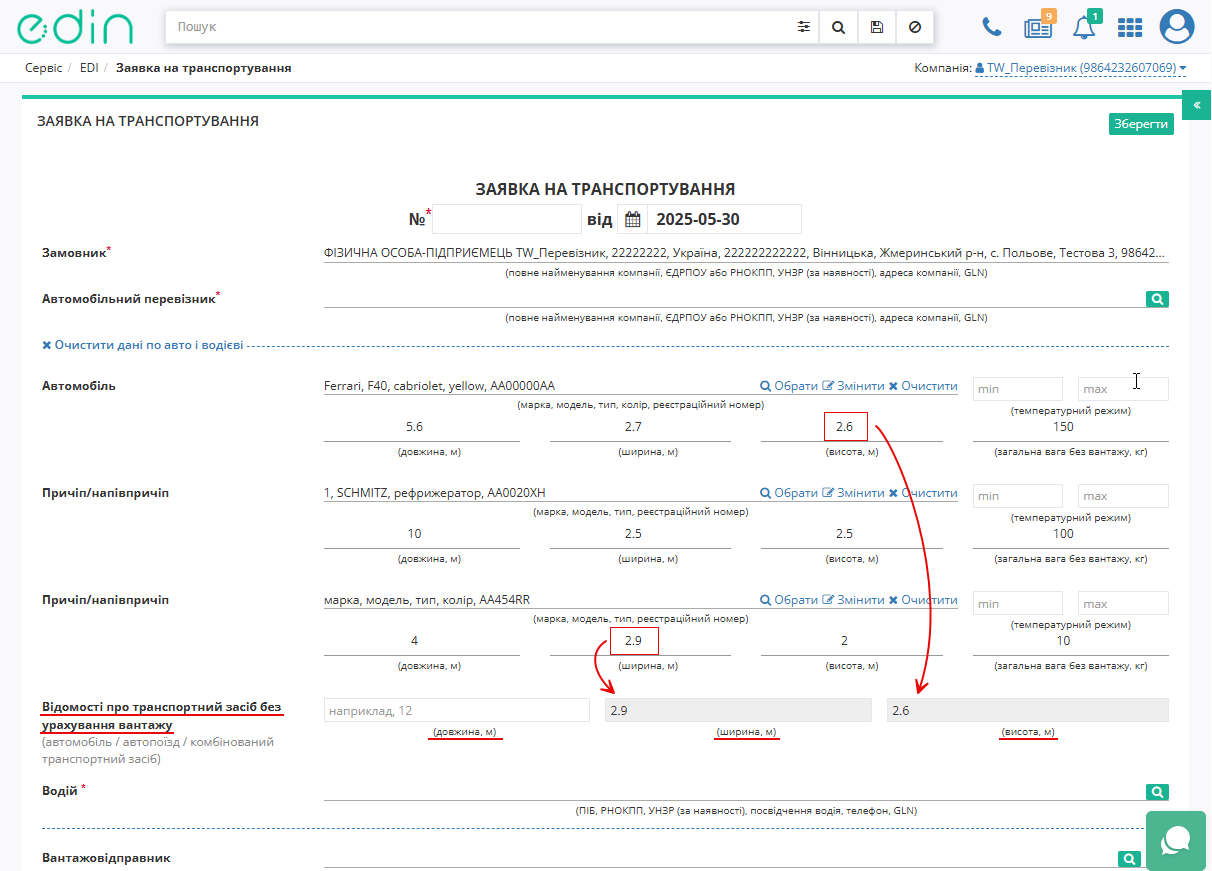
Зображення 7 - Заповнення поля «Відомості про транспортний засіб без урахування вантажу"
- «Водій» - натисніть на кнопку "Пошук водія" (Зображення 8, Покажчик 1). Після цього відкриється модальне вікно «Пошук водія», у якому в рядку пошуку здійсніть пошук за ПІБ / GLN / ІПН водія (Покажчик 2). Для підтвердження вибору натисніть кнопку «Вибрати» (Покажчик 3).
Для очищення поля натисніть на кнопку "X" (Зображення 9, Покажчик 1), яка з’явиться в полі «Водій» після обраного значення.
За необхідністю очистити дані у полях блоку «Вказати дані по авто і водієві» натисніть на «Очистити дані по авто і водієві» (Зображення 9, Покажчик 2).
 Зображення 8 - Заповнення поля "Водій"
Зображення 8 - Заповнення поля "Водій"
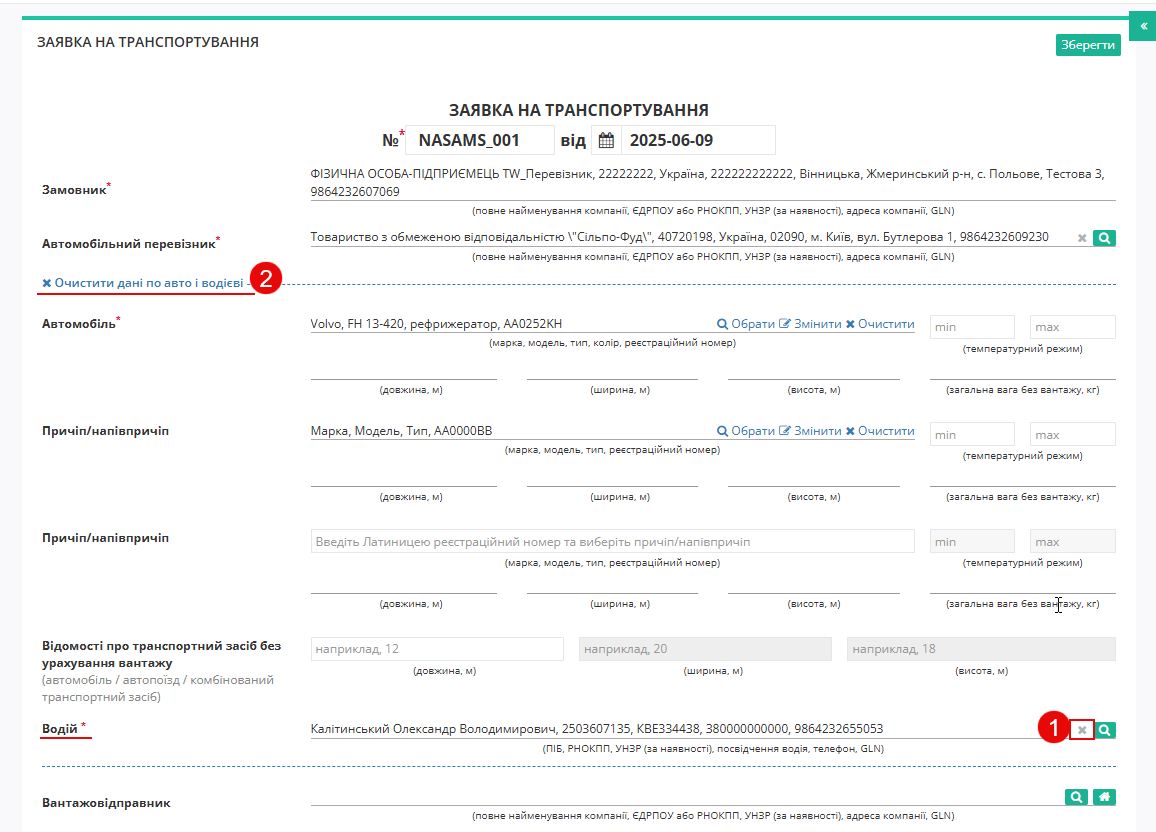 Зображення 9 - Очистити дані у полях блоку «Вказати дані по авто і водієві»
Зображення 9 - Очистити дані у полях блоку «Вказати дані по авто і водієві»
- «Вантажовідправник» - натисніть на кнопку «Пошук вантажовідправника» або «Вказати себе» (Зображення 10, Покажчик 1).
Після натискання на кнопку «Пошук вантажовідправника» відкриється модальне вікно «Пошук вантажовідправника», у якому в рядку пошуку здійсніть пошук за назвою компанії / GLN / ІПН вантажовідправника (Покажчик 2). Для підтвердження вибору натисніть кнопку «Вибрати» (Покажчик 3).
Після натискання на кнопку «Вказати себе» поле буде автоматично заповнене даними ініціатора документообігу.
Для очищення поля натисніть на кнопку "X" (Зображення 9, Покажчик 1), яка з’явиться в полі «Водій» після обраного значення.
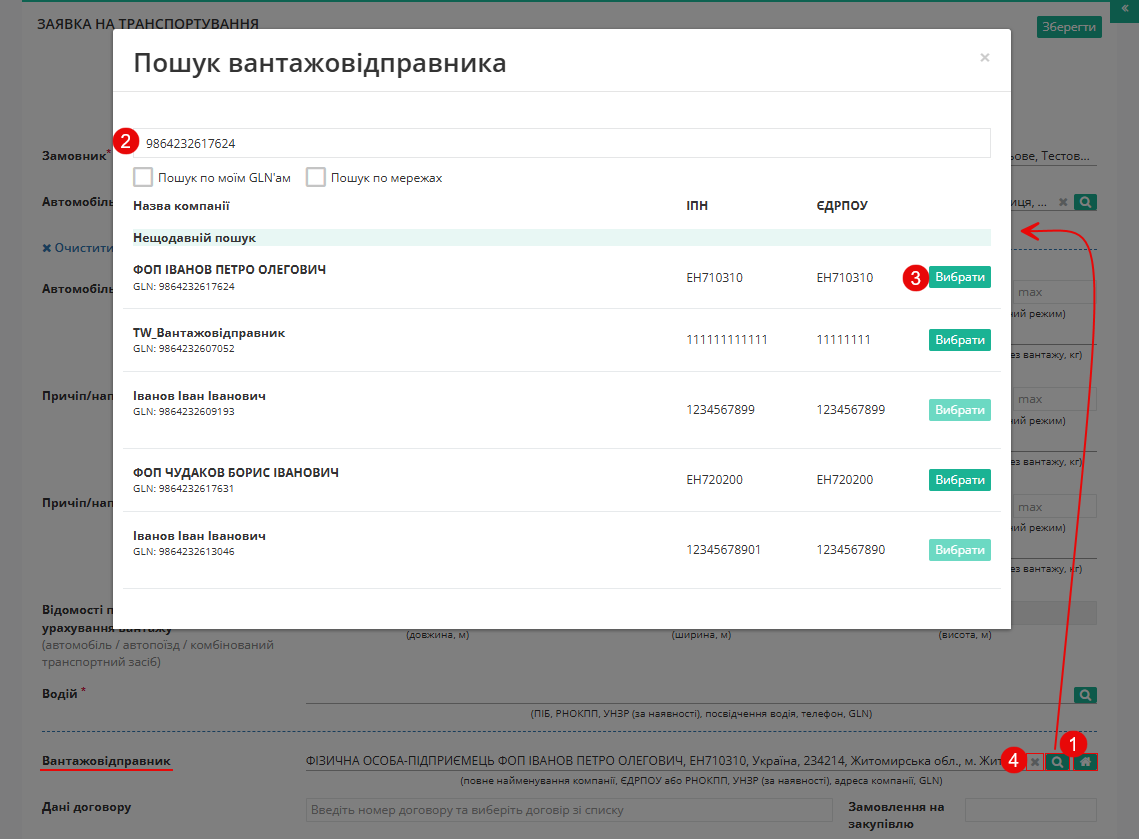
Зображення 10 - Заповнення поля «Вантажовідправник»
- «Дані договору» - натисніть на поле та оберіть договір зі списку (Зображення 11, Покажчик 1).
У випадку відсутності договорів із контрагентом натисніть на кнопку «+ Новий договір» (Покажчик 2), після чого відкриється модальне вікно «Дані договору», у якому заповніть поля: «Номер договору» та «Дата договору». Для створення договору натисніть на кнопку «Створити договір» (Покажчик 3).
Для вибору іншого договору натисніть на кнопку «Обрати», яка з’явиться в полі «Дані договору» після обраного значення (Зображення 12, Покажчик 3).
 Зображення 11 - Заповнення поля «Дані договору»
Зображення 11 - Заповнення поля «Дані договору»

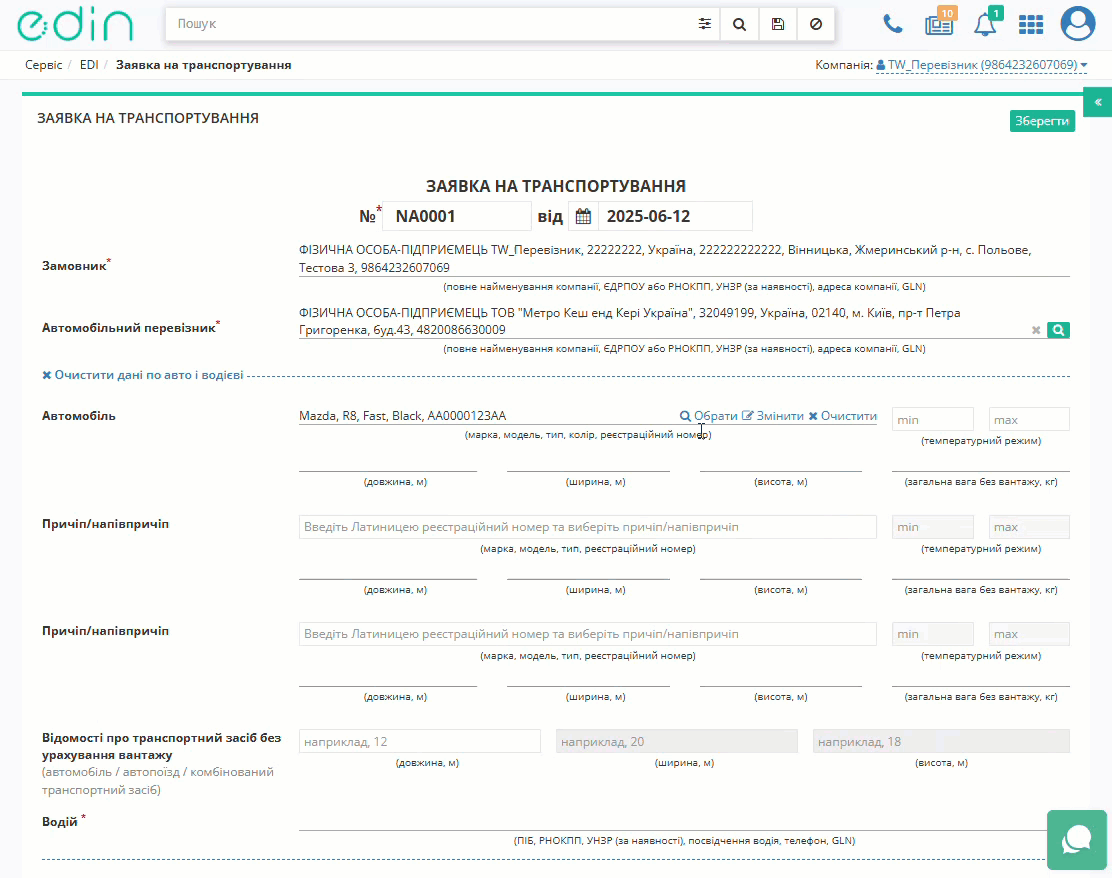
No comments to display
No comments to display